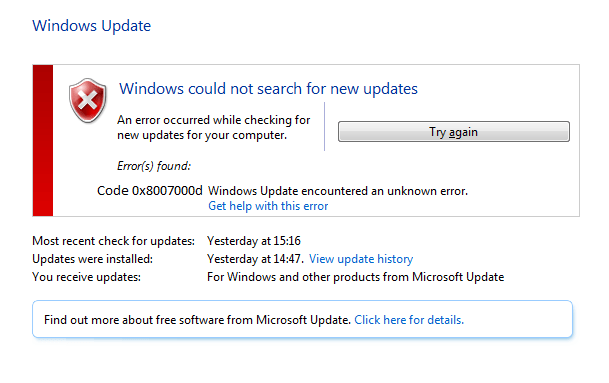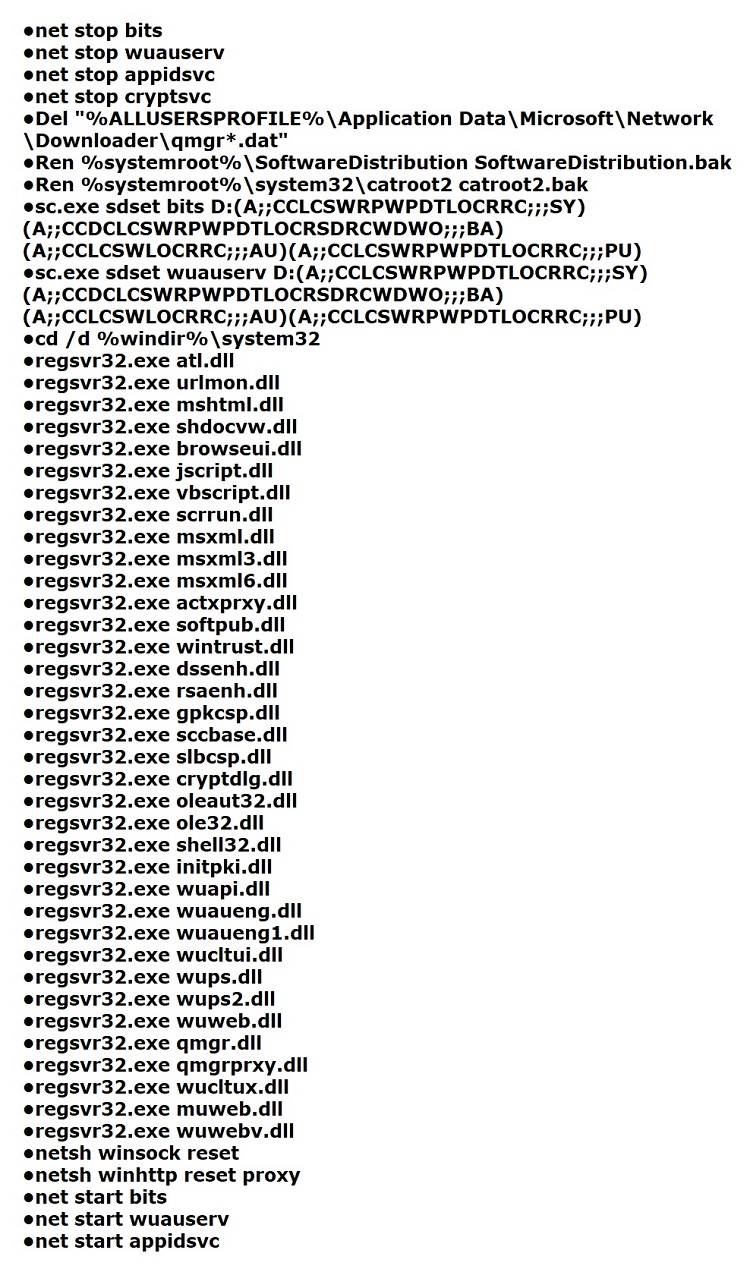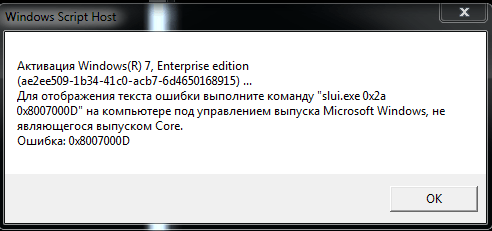код ошибки 0х800700d как исправить активация виндовс 7
Код ошибки 0x8007000d, решения для всех случаев ее возникновения
Ошибка с кодом 0x8007000d, возникает в нескольких разных ситуациях — при установке Windows, при активации, при установке обновлений Windows, в этой статье я расскажу о всех способах исправления ошибки 0x8007000d в зависимости от ситуации в которой она возникла.
Ошибка 0x8007000d при установке Windows
Указывает на то что установочные файлы повреждены, отсутствуют или не могут быть корректно прочитаны, для исправления ошибки следует использовать другой носитель с установочными файлами — загрузочную флешку или диск заведомо рабочие (проверенные на другом компьютере или ноутбуке), так же крайне не рекомендую использовать сборки, используйте оригинальный образ для создания загрузочных носителей, попробуйте различные программы для записи загрузочной флешки или диска, например UltraISO или Rufus
Ошибка 0x8007000d при активации Windows
Ошибка возникает из-за неправильных прав доступа к ветке реестра — HKEY_LOCAL_MACHINE\SYSTEM\CurrentControlSet\Enum\Root вы можете либо зайти в редактор реестра и вручную дать доступ к этому разделу системной учетной записи (система в русской версии Windows system в английской) либо использовать автоматическое исправление от Microsoft
Ошибка 0x8007000d при установке драйверов
Может возникать из-за несовместимости драйвера, лучшим решением будет поиск более новой версии драйвера который поддерживает работу с вашей версией WIndows, но если это невозможно, попробуйте использовать средство Устранения несовместимости. Кликните правой кнопкой мыши по файлу-установщику для драйвера и выберите «Исправление неполадок совместимости», запустится мастер обнаружения проблем, который предложит решение, соглашайтесь и пробуйте, если не сработает — повторите процесс изменив настройки предложенного исправления
Либо можно выбрать свойства, перейти на вкладку «Совместимость» и установить настройки вручную:
Поставьте галку «Запустить программу в режиме совместимости с:» выберите в выпадающем списке нужную версию Windows и повторите установку. Вкладка «Совместимость», доступна начиная с Windows 7 и выше. Если таким образом проблему решить не удалось — увы, остается только искать совместимый драйвер.
Ошибка 0x8007000d при обновлении Windows
Наиболее часто ошибка 0x8007000d встречается при обновлении Windows, в этом случае ее причин может быть достаточно много, одна из наиболее частых — сбойные секторы на жестком диске, поэтому я бы рекомендовал с проверки Smart и тестирования жесткого диска программами HDDScan, MHDD, Victoria или аналогичными. Тестирование и знание в каком состоянии находится жесткий диск никогда не бывает лишним, особенно если Вы не делаете резервных копий, если с жестким диском все в порядке, переходим ко второму пункту — сбросу компонентов центра обновления к исходному состоянию, для этого необходимо выполнить ряд команд. Запустите командную строку от имени Администратора и далее можете либо вводить команды по одной, либо скопировать все разом и вставить в командную строку. Некоторые команды могут вызывать ошибки, нажимайте «Ок» и не обращайте на них внимания, это нормально:
Если ничего не помогает — пишите в комментарии, разберемся вместе.
Ошибка 0x8007000d при обновлении Windows: как исправить?
Если вы читаете данную статью, то наверняка столкнулись с ошибкой 0x8007000d, верно? Эта ошибка способна появляться в Центре обновления всякий раз, когда пользователь ОС Windows попробует проверить наличие новых обновлений, а также попытается установить их.
В сообщении ошибки будет утверждаться, что Центр обновления столкнулся с трудностями, вследствие чего найденные обновления не удалось установить. В общем, вполне распространенная проблема с обновлениями, с которой могут столкнуться многие пользователи всевозможных версий Windows, начиная от XP и заканчивая «десяткой».
Такая ошибка 0x8007000d является рядовой проблемой с Центром обновления, то и методы борьбы с ней будут представлять собой классический набор из решений, которые запросто справятся с ней. В данный набор войдут утилиты SFC, DISM, средство устранения неполадок и, конечно же, сброс компонентов Центра обновления Windows.
0x8007000d: руководство по решению ошибки
Метод №1 System File Checker
Давайте начнем с самого простого – использование системной программы System File Checker. Данная утилита нацелена на то, чтобы проверить целостность ваших системных файлов, так как именно из-за их повреждения и могла возникнуть ошибка 0x8007000d.
Использовать System File Checker можно только с помощью Командной строки. Чтобы получить доступ к Командой строке вам нужно нажать правой кнопкой мыши на Пуск и выбрать «Командная строка(администратор)».
Заметка: если ваш компьютер работает на базе операционной системы Windows 7 – получить доступ к Командной строке нужно немного по другому. Откройте меню Пуск, после чего пройдите в папку «Стандартные». Затем нажмите правой кнопкой мыши на Командную строку и выберите «Запустить от имени Администратора».
Как только вы запустите Командную строку, впишите в нее коротенькую команду sfc /scannow и нажмите на Enter на клавиатуре. После ввода команды сразу же начнется процесс сканирования ваших системных файлов. Если системная утилита найдет какие-то повреждения в них, то она попытается устранить их, что в большинстве случаев, получается осуществить.
Процесс сканирования системных файлов может затянуться на достаточно длинный промежуток времени, который будет основываться на конфигурации вашей системы. Как только он закончится, System File Checker предоставит вам сводку сканирования, где вы сможете найти информацию о найденных повреждениях, и были ли они устранены.
Если утилита System File Checker восстановила поврежденные файлы – пройдите в Центр обновления Windows, и проверьте наличие ошибки 0x8007000d. Вероятно, вы она была уже разрешена и теперь вы можете спокойно приступить к установке обновлений.
Метод №2 DISM
В этом методе мы с вами станет использовать системную программу «Система обслуживания образов развертывания и управления ими» или же проще – DISM. Данная утилита применяется большинством пользователей для восстановления образа системы, чтобы исправить всевозможные проблемы в Windows. Если SFC вам не смогла помочь в решении ошибки 0x8007000d, то DISM определенно это сделает.
Снова откройте Командную строку, как это уже было ранее показано в первом пункте, если вы ее закрыли. Далее вам потребуется ввести в строку несколько команд для проверки, сканирования и восстановления образа системы. Итак, введите в Командную строку следующее:
Завершив ввод команд для утилиты DISM, выполните перезагрузку системы. Как только снова войдете в систему, перейдите в Центр обновления Windows. На этот раз ошибки 0x8007000d быть не должно. Однако, если же вы с ней все же столкнулись, то у нас припасена еще парочка методов, которые определенно помогут вам.
Метод №3 Применение средства устранения неполадок
Разумеется, компания Майкрософт в курсе несовершенства своей операционной системы Windows, и она уж точно знает о таких ошибках, как 0x8007000d. В связи с этим, они выпустили средство устранения неполадок Центра обновления Windows, которое каждый желающий и, что более важно, нуждающийся пользователь их продукции может загрузить для себя.
Пройдите по этой ссылке на официальный сайт Майкрософт и загрузите средство к себе на компьютер. Сделав это, запустите его из любой удобной для вас директории – это не имеет значения. Как только вы это сделаете, перед вами появится небольшой список элементов – выберете Центр обновления Windows и двигайтесь по утилите, выбирая «Далее».
Просто следуйте подсказкам на экране, которые будут предоставляться вам средством устранения неполадок, и вы, с большой вероятностью, разрешите ошибку 0x8007000d. Однако, если вам даже не помогло специальное средство, и в Центре обновления все еще возникает данная ошибка, то давайте попробуем кое-что другое.
Метод №4 Сброс компонентов Windows
Давайте попробуем избавиться от ошибки 0x8007000d с помощью сброса компонентов Центра обновления Windows. Для это вам снова понадобится прибегнуть к услугам Командной строки(нажмите Win+X→Командная строка(администратор)». Как только откроете Командную строку, вам потребуется ввести в нее огромный ряд команд. В общем, времени придется потратить довольно много.
Итак, введите в командную строку следующее:
Длительный процесс, но он определенно того стоил. Попробуйте снова зайти в Центр обновления Windows, дабы убедиться, что ошибка 0x8007000d была устранена.
5 formas de corregir el código de error 0x8007000d (10.19.21)
Mantener Windows actualizado es una de las formas más importantes de proteger su sistema. Microsoft ofrece un sistema de actualización integrado, llamado Windows Update, para que sea más fácil para los usuarios de Windows descargar e instalar nuevas actualizaciones. Windows Update administra todas las actualizaciones para su computadora, incluidas las de su sistema operativo, servicios de seguridad, controladores de aplicaciones y programas.
¿Qué es el código de error 0x8007000d?
El código de error 0x8007000d suele ir acompañado de cualquiera de estas notificaciones:
Vaya al Panel de control para conocer otras formas de activar.
Consejo profesional: escanee su PC en busca de problemas de rendimiento, archivos basura, aplicaciones dañinas y amenazas de seguridad
que pueden causar problemas del sistema o un rendimiento lento.
Escaneo gratuito para problemas de PC 7, Windows 8
Oferta especial. Acerca de Outbyte, instrucciones de desinstalación, EULA, Política de privacidad.
Código de error: 8007000d
Descripción del error: los datos no son válidos.
Se produjo un error al buscar nuevas actualizaciones para su computadora.
Error (s) encontrado (s): el código 0x8007000d Windows Update encontró un error desconocido.
Este problema ocurre cada vez que intenta ejecutar Windows Update para instalar nuevos controladores o actualizaciones del sistema. Cuando vea este error, todo lo que intente descargar o instalar a través de Windows Update fallará al final. Frustrante, ¿no? Obtener este error significa que los usuarios de Windows se están perdiendo importantes actualizaciones de seguridad, nuevas funciones u otras mejoras que son cruciales para el buen funcionamiento del sistema operativo.
¿Qué causa el código de error 0x8007000d? Este error a menudo se asocia con archivos de Windows Update dañados o faltantes. Sin estos archivos, Windows Update no puede continuar con la instalación. Si está instalando una actualización para una aplicación, el error puede ocurrir debido a problemas de compatibilidad.
A continuación, enumeramos varias correcciones para que pueda resolver este error. Puede probar cada uno de ellos para ver cuál resuelve el problema.
Cómo solucionar el código de error 0x8007000d
Antes de comenzar a corregir el código de error 0x8007000d, asegúrese de realizar primero estos pasos básicos para la solución de problemas.
Cierre todos sus programas y reinicie su computadora. Asegúrese de hacer una copia de seguridad de sus archivos en caso de que la reparación salga mal. También puede utilizar una herramienta de reparación de PC para eliminar actualizaciones antiguas y otros archivos innecesarios que pueden estar impidiendo la descarga de nuevas actualizaciones .
Si estas correcciones no funcionan, puede probar los métodos siguientes para resolver el código de error 0x8007000d en Windows 10. Si la primera no funciona, vaya al siguiente método hasta encuentra uno que sí lo hace.
Método n. ° 1: Ejecute el solucionador de problemas de compatibilidad.
Si obtiene el código de error 0x8007000d cuando intenta descargar o instalar un controlador específico, usar el solucionador de problemas de compatibilidad problema.
Video de Youtube: 5 formas de corregir el código de error 0x8007000d
Код ошибки 0х800700d как исправить активация виндовс 7
Ошибка 0x8007000D при активации Windows 7
Всем привет сегодня рассмотрим как решается ошибка 0x8007000D при активации Windows 7. На днях попалась мне машина со слетевшей активацией Windows 7. Я надеялся просто воткнуть её в сеть, запустить и все! Но не тут-то было. Не смотря на то, что у меня был под рукой и работающий сервер KMS, и коды MAK именно для этой версии Windows 7, активация НЕ выполнялась.
Лицензия перешла в состояние “Уведомление”, и при попытке активации “slmgr /ato” возникала ошибка 0x8007000D
Ошибка 0x8007000D при активации Windows 7-01
Это значит, что окончился льготный период 30 дней. Попытка сбросить льготный период командой “slmgr /rearm” тоже ничего не дала, т.к. это нужно делать ДО окончания 30 дней.
Самое странно, что нет никакой штатной возможности ПРОСТО активировать Windows 7 ключем MAK, или с помощью сервера KMS. Помог такой вариант.
1) Создаём пакетный файл key.bat в корне диска C:
2) Перезагружаем ПК, нажимая F8, чтобы войти в режим “Дополнительные варианты загрузки”.
3) Выбираем верхний пункт “Устранение неполадок компьютера”, выбрать метод ввода, в котором задан пароль администратора (т.е. “США”), выбираем админа из учеток и входим под ним. Появляется красивое окно со средствами восстановления. Выбираем нижний пункт “Командная строка”.
4) В командной строке нужно перейти на наш диск C:, но он оказался здесь под именем D:. Проверить просто, например, командой “dir”, предварительно перейдя в корень (если нужно) командой “cd..”. Диск C: в этом режиме вообще оказался пустым, а первоначально открывается X:.
Итак, убеждаемся в том, что наш файл d.bat на месте и запускаем его из командной строки:
После каждой из трех выполненных команд должно отобразиться сообщение об успешном выполнении.
Закрываем консоль и перезагрузаем ПК.
5) Войти в Windows, окно «Этот продукт не является подлинным» закрываем крестом.
Запускаем командную строку от имени администратора.
В ней пишем:
slmgr /ipk XXXXX-XXXXX-XXXXX-XXXXX-XXXXX
здесь XXXXX-XXXXX-XXXXX-XXXXX-XXXXX, ключ из тех, что в общем доступе. Важно выбрать именно для данной версии Windows. Ключи есть здесь.
Перезагружаем ПК.
6) Снова запускаем командную строку от имени администратора:
slmgr /dlv
Если сервера KMS нет рядом, то получится:
“Состояние Лицензии: первоначальный льготный период”
У меня KMS был под боком, так что сразу активировалось и получилось:
“Состояние Лицензии: имеет лицензию”
После этого я подумал-подумал и на MAK переактивировал. Для машин, которые редко в сети, лучше MAK.
Вот так вот муторно решается Ошибка 0x8007000D при активации Windows 7.
Как исправить ошибку Центра обновления Windows 0x8007000d
Что такое ошибка Центра обновления Windows 0x8007000d
Скачать средство восстановления Windows
Существуют специальные утилиты восстановления для Windows, которые могут решить проблемы, связанные с повреждением реестра, неисправностью файловой системы, нестабильностью драйверов Windows. Мы рекомендуем использовать Advanced System Repair, чтобы исправить «ошибку обновления Windows 0x8007000d» в Windows 10.
1. Воспользуйтесь средством устранения неполадок Центра обновления Windows
Хотя этот метод редко помогает, все же стоит попробовать уже установленное средство устранения неполадок Центра обновления Windows. Он предназначен для решения наиболее распространенных проблем, связанных с обновлениями на базовом уровне. Он просканирует вашу систему на предмет потенциальных проблем и попытается в конечном итоге их исправить. Узнайте, как это сделать, следуя приведенным ниже инструкциям:
2. Проверьте целостность системных файлов.
Чаще всего отсутствующие или поврежденные файлы становятся основными виновниками ошибок обновления. Даже второстепенные файлы иногда могут быть жизненно важными для правильного взаимодействия служб Windows. Если какие-то из этих файлов выпадают из головоломки, скорее всего, это будет причиной проблем с обновлением. Ниже мы собираемся использовать как SFC (средство проверки системных файлов), так и DISM (обслуживание и управление образами развертывания), которые будут обнаруживать и восстанавливать отсутствующие компоненты, если таковые имеются. Обязательно используйте оба сканирования, поскольку они могут по-разному повлиять на решение ошибки. Вот как:
С помощью SFC
С помощью DISM
После завершения обоих этих сканирований попробуйте снова запустить установку обновлений. Если это не помогает решить проблему, перейдите к альтернативным методам ниже.
3. Укажите параметры для установки необязательных компонентов и восстановления компонентов.
В этом методе мы собираемся повлиять на некоторые изменения в настройках групповой политики. В частности, чтобы Windows загружала материалы для восстановления и дополнительные функции непосредственно из Центра обновления Windows. Вот как можно выполнить это простое, но очень эффективное решение:
4. Очистите ненужные системные файлы.
Может помочь удаление избыточных системных файлов. Другими словами, некоторые пользователи извлекли выгоду из очистки своего диска от копий для восстановления и кешированных файлов, хранящихся на ПК. Обратите внимание, что удаление копий для восстановления означает, что вы не сможете использовать точки восстановления предыдущих версий для отката, если они вам вдруг понадобятся. Несмотря на это, использование такого метода помогло некоторым пользователям избавиться от проблемы.
5. Включите Чистый запуск Windows.
Ошибка 0x8007000d также может возникнуть из-за проблем несовместимости. Антивредоносное ПО или любое другое стороннее программное обеспечение может конфликтовать со службами Windows, вызывая ошибку. Вот почему в Windows есть функция чистой загрузки, помогающая пользователям загружать свой компьютер только со встроенными приложениями и службами, чтобы узнать, является ли какое-то дополнительное приложение частью проблемы. Чтобы запустить систему в режиме чистой загрузки, выполните следующие действия:
Теперь вы можете попробовать обновить свою систему, находясь в режиме чистой загрузки. Независимо от того, удалось ли вам установить проблемные обновления или нет, вам следует вернуть Windows к параметрам обычного запуска. Для этого просто повторите все шаги, описанные выше, включив отключенные службы и изменив параметр запуска с Выборочный запуск в Обычный запуск.
6. Сбросьте компоненты Центра обновления Windows.
Вручную
net stop wuauserv
net stop cryptSvc
net stop bits
net stop msiserver
ren C:\Windows\SoftwareDistribution SoftwareDistribution.old
ren C:\Windows\System32\catroot2 Catroot2.old
net start wuauserv
net start cryptSvc
net start bits
net start msiserver
С помощью Пакетного файла
7. Загрузите проблемные обновления через Помощник по обновлению.
Это оно. После выполнения этих шагов ваш компьютер должен быть обновлен и не будет иметь никаких проблем, как раньше.
Заключение
Несмотря на то, что вышеупомянутые решения очень эффективны, они не исключают возможности повторения подобных проблем в будущем. Если что-то подобное, связанное с обновлениями, повторится снова, сохраните этот список решений, чтобы выполнить их снова. Они должны уметь обрабатывать и другие ошибки.